Microsoft Word từ lâu đã trở thành công cụ không thể thiếu trong mọi hoạt động từ học tập đến công việc, hỗ trợ người dùng soạn thảo, chỉnh sửa và định dạng tài liệu một cách chuyên nghiệp. Mặc dù bản thân Word đã rất mạnh mẽ, việc tích hợp thêm các tiện ích mở rộng (add-in) có thể biến công cụ này thành một trợ thủ đắc lực, nâng cao đáng kể năng suất và mở rộng khả năng của bạn. Các add-in cho Word được thiết kế để giải quyết những nhu cầu chuyên biệt, từ kiểm tra ngữ pháp nâng cao, tạo biểu đồ phức tạp, đến ký kết tài liệu điện tử.
Việc khám phá và lựa chọn những add-in phù hợp không chỉ giúp bạn tiết kiệm thời gian mà còn đảm bảo chất lượng công việc luôn đạt chuẩn. Bài viết này sẽ đi sâu vào những add-in hàng đầu mà mọi người dùng Microsoft Word nên cân nhắc để tối ưu hóa trải nghiệm làm việc của mình, biến quá trình soạn thảo văn bản trở nên hiệu quả và linh hoạt hơn bao giờ hết.
Các Add-in Microsoft Word Không Thể Bỏ Qua
1. Grammarly: Trợ Lý Viết AI Đỉnh Cao
Dù Microsoft Word có tính năng kiểm tra chính tả và ngữ pháp riêng, nhiều người dùng, bao gồm cả các chuyên gia viết lách, vẫn ưu tiên sử dụng Grammarly. Tiện ích này cung cấp các gợi ý sửa lỗi theo thời gian thực ngay khi bạn gõ văn bản trong Microsoft Word, đảm bảo tài liệu của bạn luôn chuẩn xác và chuyên nghiệp.
Grammarly cho Windows không phải là một add-in truyền thống tích hợp trực tiếp vào Word. Thay vào đó, nó hoạt động trên hầu hết các ứng dụng máy tính và trang web chấp nhận nhập văn bản, đảm bảo bạn luôn có sự hỗ trợ viết AI của Grammarly tiện dụng, dù bạn đang soạn email trong Outlook hay ghi chú trong Sticky Notes.
Bạn có thể sử dụng Grammarly miễn phí với các tính năng sửa lỗi cơ bản. Để mở khóa khả năng kiểm tra ngữ pháp và chính tả nâng cao, cùng các tính năng hỗ trợ viết AI mạnh mẽ hơn, bạn có thể nâng cấp lên gói Premium với mức phí từ 12 USD mỗi tháng.
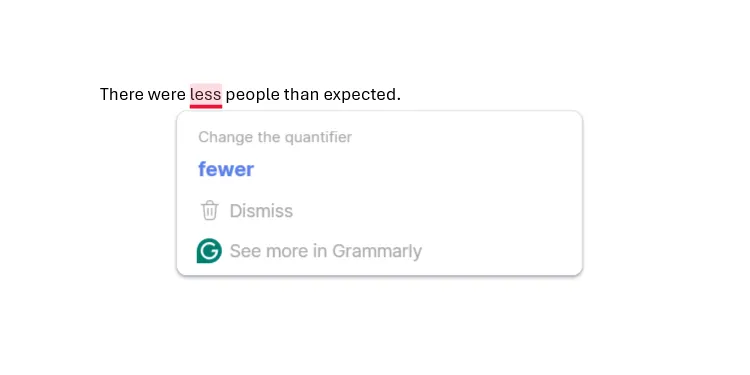 Giao diện tiện ích Grammarly tích hợp trên Microsoft Word, hiển thị các gợi ý sửa lỗi ngữ pháp và chính tả.
Giao diện tiện ích Grammarly tích hợp trên Microsoft Word, hiển thị các gợi ý sửa lỗi ngữ pháp và chính tả.
2. QuillBot: Công Cụ Viết Lại và Tóm Tắt Mạnh Mẽ
Nếu bạn đang sử dụng Microsoft 365, có thể bạn đã quen thuộc với Copilot – trợ lý viết AI tích hợp. Tuy nhiên, nếu bạn chưa đăng ký, QuillBot là một add-in thay thế tuyệt vời. Mặc dù không giúp bạn tạo hoặc phát triển ý tưởng như Copilot, QuillBot lại nổi bật với khả năng diễn giải và tóm tắt văn bản hiệu quả.
Ngoài ra, QuillBot còn sở hữu công cụ kiểm tra ngữ pháp cung cấp gợi ý theo thời gian thực tương tự Grammarly. Đặc biệt, tiện ích này còn tích hợp tính năng dịch văn bản, hỗ trợ hơn 40 ngôn ngữ khác nhau, giúp bạn dễ dàng làm việc với các tài liệu đa ngôn ngữ.
Phiên bản miễn phí của QuillBot cung cấp các tính năng cơ bản. Để tận hưởng các tính năng cao cấp như diễn giải không giới hạn, tóm tắt tùy chỉnh và kiểm tra lỗi chuyên sâu, bạn có thể nâng cấp lên gói Premium với chi phí từ 4.17 USD mỗi tháng.
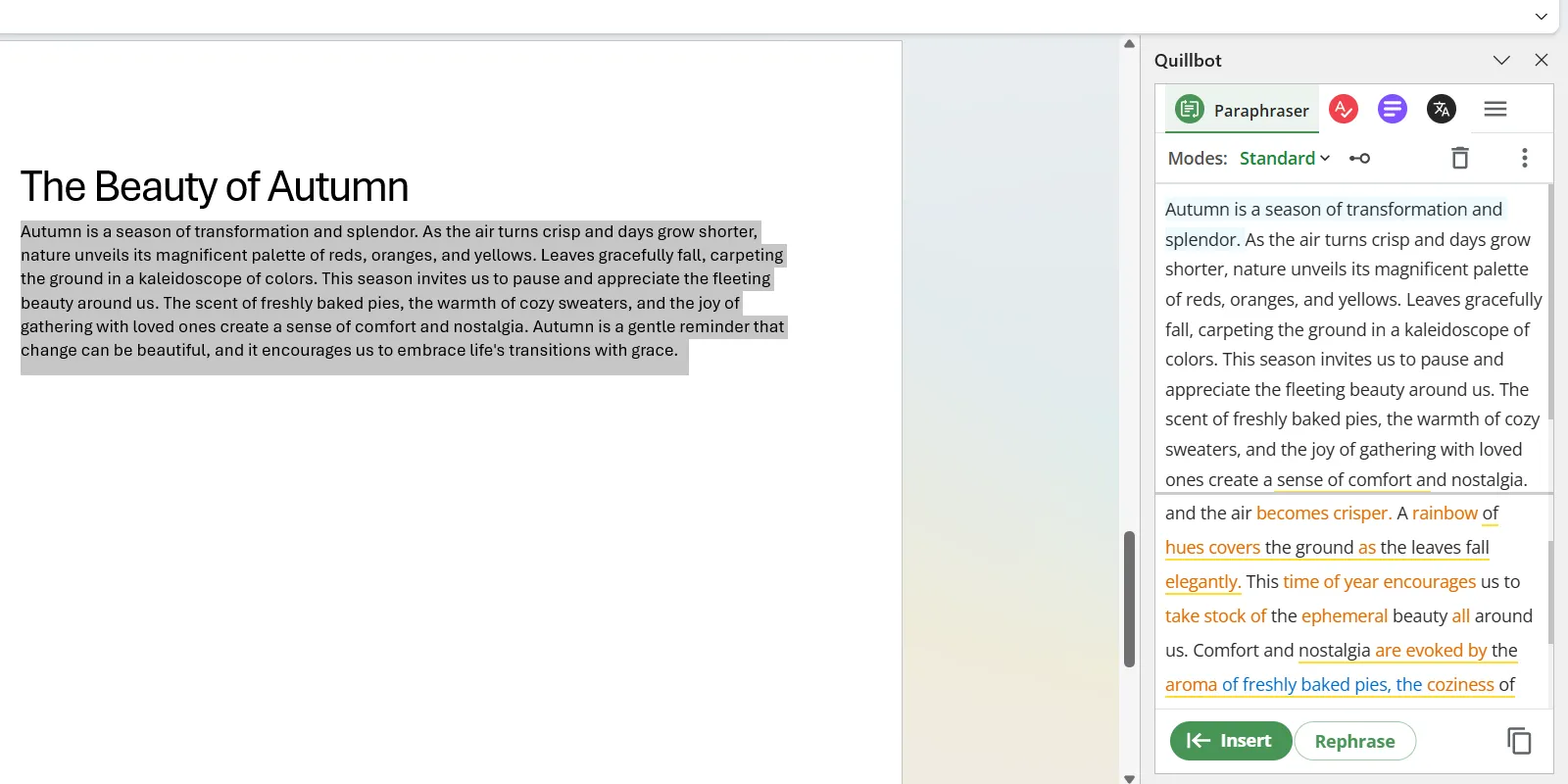 Ảnh chụp màn hình add-in QuillBot trên Word, minh họa tính năng viết lại và tóm tắt văn bản.
Ảnh chụp màn hình add-in QuillBot trên Word, minh họa tính năng viết lại và tóm tắt văn bản.
3. Lucidchart Diagrams: Tạo Biểu Đồ Chuyên Nghiệp Trực Tiếp Trong Word
Lucidchart Diagrams for Word là một add-in mạnh mẽ cho phép bạn tạo và chèn nhiều loại biểu đồ vào tài liệu của mình, bao gồm biểu đồ tròn (pie charts), biểu đồ Gantt, lưu đồ (flowcharts), biểu đồ Venn và bản đồ tư duy (mind maps). Khi khởi chạy add-in, một cửa sổ riêng biệt sẽ xuất hiện, cho phép bạn tự do vẽ biểu đồ bằng giao diện kéo và thả trực quan. Bạn có thể bắt đầu từ đầu hoặc sử dụng các mẫu có sẵn để tiết kiệm thời gian.
Phiên bản miễn phí cho phép bạn tạo ba tài liệu với tối đa 60 hình dạng mỗi tài liệu và quyền truy cập vào 100 mẫu có sẵn. Để loại bỏ các giới hạn này và truy cập các tính năng nâng cao, bạn có thể đăng ký một trong các gói trả phí, bắt đầu từ 9.00 USD mỗi tháng.
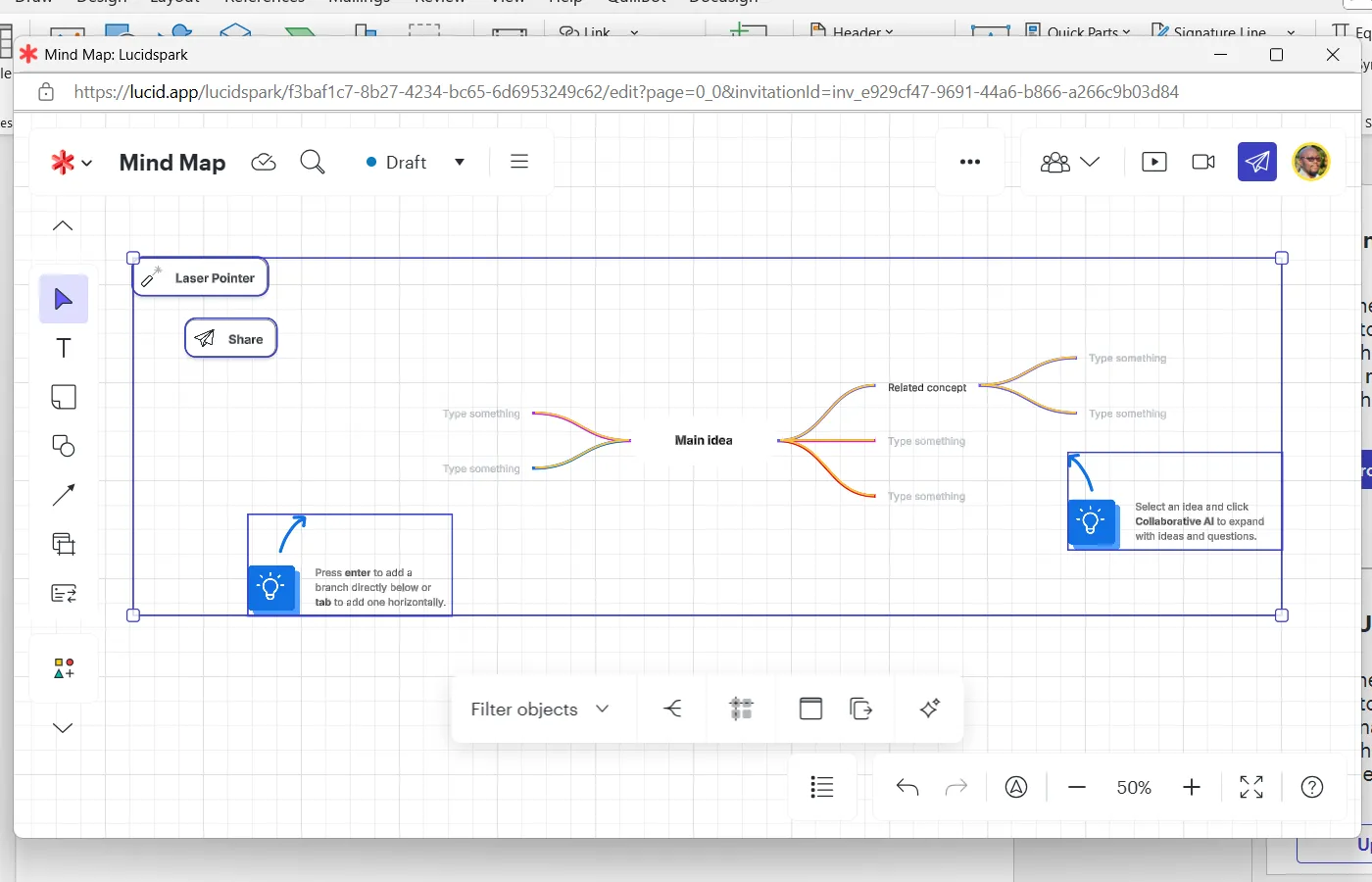 Giao diện công cụ Lucidchart Diagram trong Microsoft Word, cho phép người dùng tạo và chèn biểu đồ trực quan.
Giao diện công cụ Lucidchart Diagram trong Microsoft Word, cho phép người dùng tạo và chèn biểu đồ trực quan.
4. MathType: Soạn Thảo Công Thức Toán Học và Hóa Học Dễ Dàng
Add-in MathType cho phép bạn dễ dàng viết và chèn các phương trình toán học và hóa học vào tài liệu Microsoft Word của mình. Trình soạn thảo này cung cấp hơn 500 ký hiệu và rất dễ sử dụng, phù hợp cho cả người mới bắt đầu lẫn người dùng nâng cao. Thậm chí, bạn có thể vẽ các phương trình bằng tay và AI của MathType sẽ chuyển đổi chữ viết của bạn thành định dạng số.
MathType không có gói miễn phí, nhưng cung cấp thời gian dùng thử 30 ngày (không yêu cầu thẻ tín dụng) để bạn trải nghiệm. Sau thời gian dùng thử, bạn sẽ cần phải trả phí đăng ký, bắt đầu từ 63.95 USD mỗi người dùng mỗi năm.
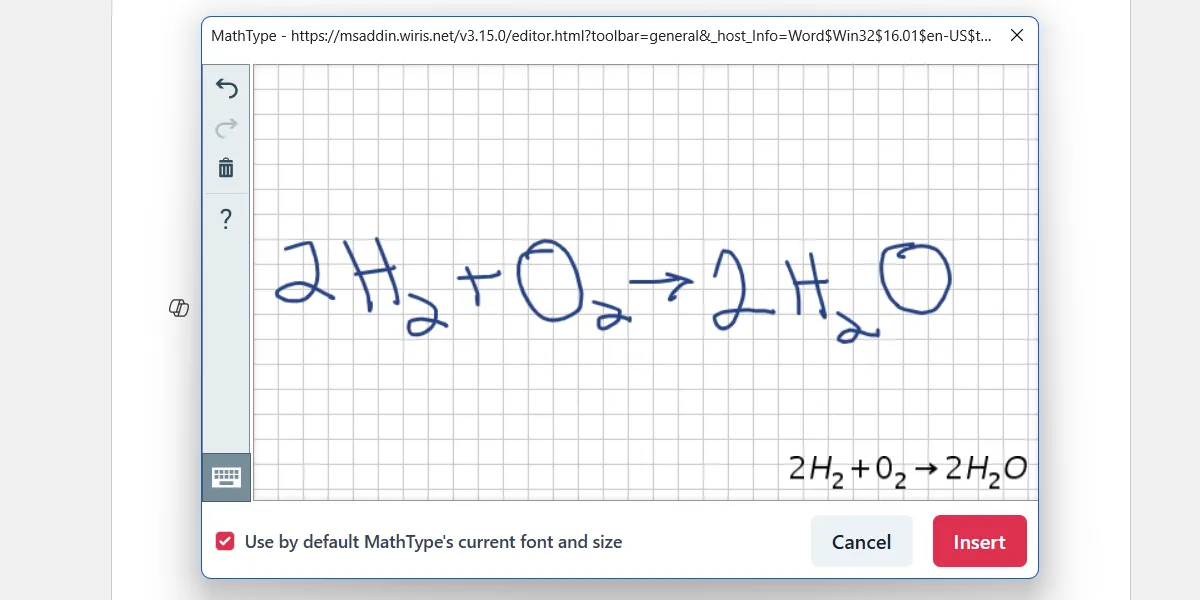 Giao diện add-in MathType để soạn thảo công thức toán học và hóa học phức tạp trên Word.
Giao diện add-in MathType để soạn thảo công thức toán học và hóa học phức tạp trên Word.
5. Vertex42 Template Gallery: Kho Mẫu Tài Liệu Đa Dạng
Nếu bạn cảm thấy thư viện mẫu của Word còn hạn chế, Vertex42 Template Gallery sẽ là giải pháp lý tưởng. Add-in này cung cấp quyền truy cập vào hơn 400 mẫu tài liệu chuyên nghiệp được tạo bởi đội ngũ tại Vertex42.com. Các mẫu này hoàn toàn miễn phí để tải xuống và sử dụng. Bạn sẽ tìm thấy các mẫu cho cả Word và Excel trong add-in này, bao gồm nhiều trường hợp sử dụng đa dạng như lập ngân sách, hóa đơn, bảng chấm công, kế hoạch sự kiện và danh sách kiểm tra.
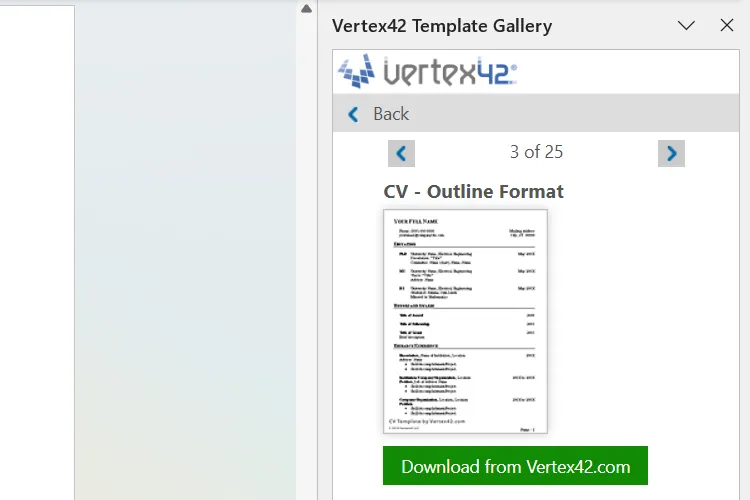 Thư viện mẫu Vertex42 Template Gallery trong Word, hiển thị danh sách các mẫu tài liệu chuyên nghiệp đa dạng.
Thư viện mẫu Vertex42 Template Gallery trong Word, hiển thị danh sách các mẫu tài liệu chuyên nghiệp đa dạng.
6. Wikipedia: Tra Cứu Thông Tin Nhanh Chóng
Wikipedia là một nguồn thông tin vô cùng hữu ích, bao phủ nhiều chủ đề, dễ tiếp cận và được cập nhật thường xuyên bởi những người cộng tác có kiến thức. Bạn có thể sử dụng add-in Wikipedia trong Word làm điểm khởi đầu cho nghiên cứu của mình, hoặc nếu bạn chắc chắn thông tin chính xác, hãy chèn trực tiếp vào tài liệu Word (bao gồm cả trích dẫn).
Tuy nhiên, hãy cẩn trọng khi lấy thông tin từ Wikipedia. Đảm bảo kiểm tra các trích dẫn ở cuối trang, mà add-in cũng hiển thị. Ngoài ra, hãy đối chiếu với các nguồn đáng tin cậy khác để đảm bảo tính chính xác của thông tin.
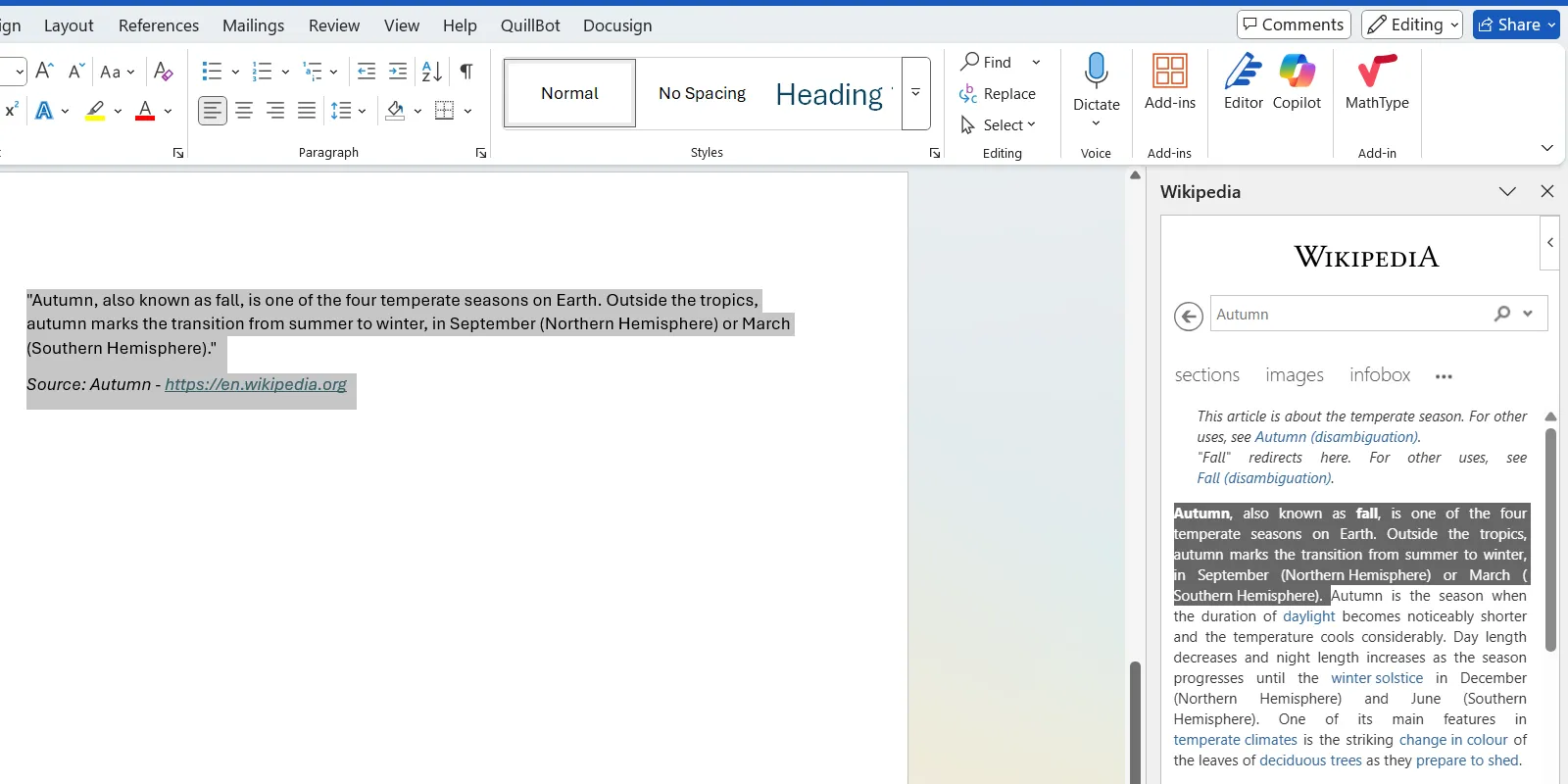 Add-in Wikipedia trên Word, hiển thị thông tin tra cứu từ bách khoa toàn thư trực tuyến để hỗ trợ viết nội dung.
Add-in Wikipedia trên Word, hiển thị thông tin tra cứu từ bách khoa toàn thư trực tuyến để hỗ trợ viết nội dung.
7. Pexels: Chèn Ảnh Miễn Phí Trực Tiếp Từ Word
Add-in Pexels giúp loại bỏ rắc rối khi chèn ảnh stock miễn phí vào tài liệu của bạn. Thông thường, bạn sẽ cần truy cập trang web Pexels, tải xuống hình ảnh, sau đó mới chèn vào. Nhưng với add-in này, bạn có thể thực hiện tất cả các bước đó ngay trong Word, mang lại sự tiện lợi đáng kể.
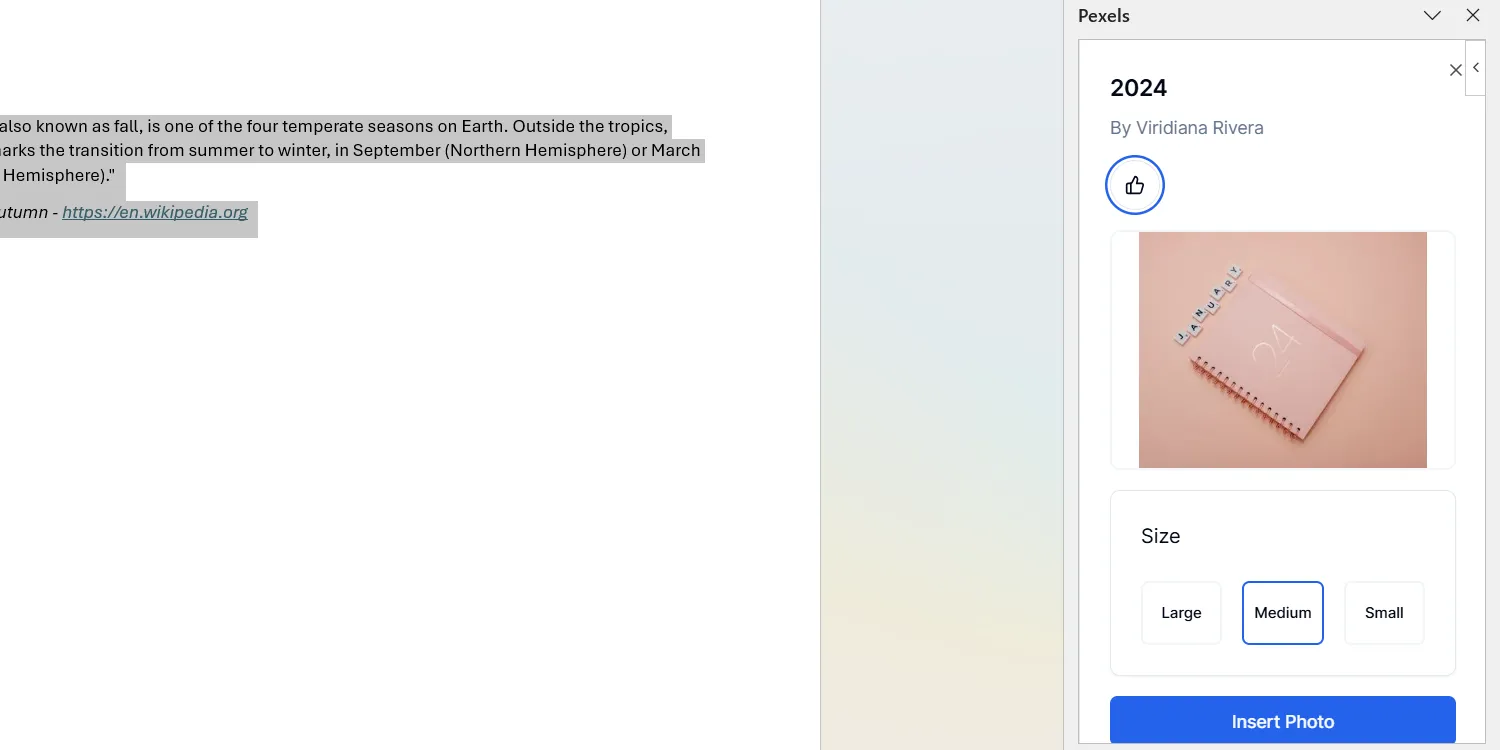 Tiện ích Pexels tích hợp trong Microsoft Word, giúp người dùng tìm kiếm và chèn ảnh stock miễn phí chất lượng cao.
Tiện ích Pexels tích hợp trong Microsoft Word, giúp người dùng tìm kiếm và chèn ảnh stock miễn phí chất lượng cao.
8. Docusign for Word: Ký Điện Tử Chuyên Nghiệp
Nếu bạn cần đặt chữ ký điện tử lên một tài liệu, Docusign for Word là công cụ lý tưởng. Bạn sẽ cần tạo một tài khoản Docusign, nơi bạn lưu trữ tất cả chữ ký và chữ viết tắt của mình. Hơn nữa, add-in này còn cho phép bạn gửi tài liệu cho người khác để họ ký.
Đối với các nhu cầu ký và yêu cầu chữ ký cơ bản, Docusign là miễn phí. Tuy nhiên, nếu bạn muốn truy cập nhiều tính năng hơn như mẫu, tích hợp và bình luận cộng tác, bạn có thể đăng ký các gói trả phí, bắt đầu từ 10 USD mỗi tháng.
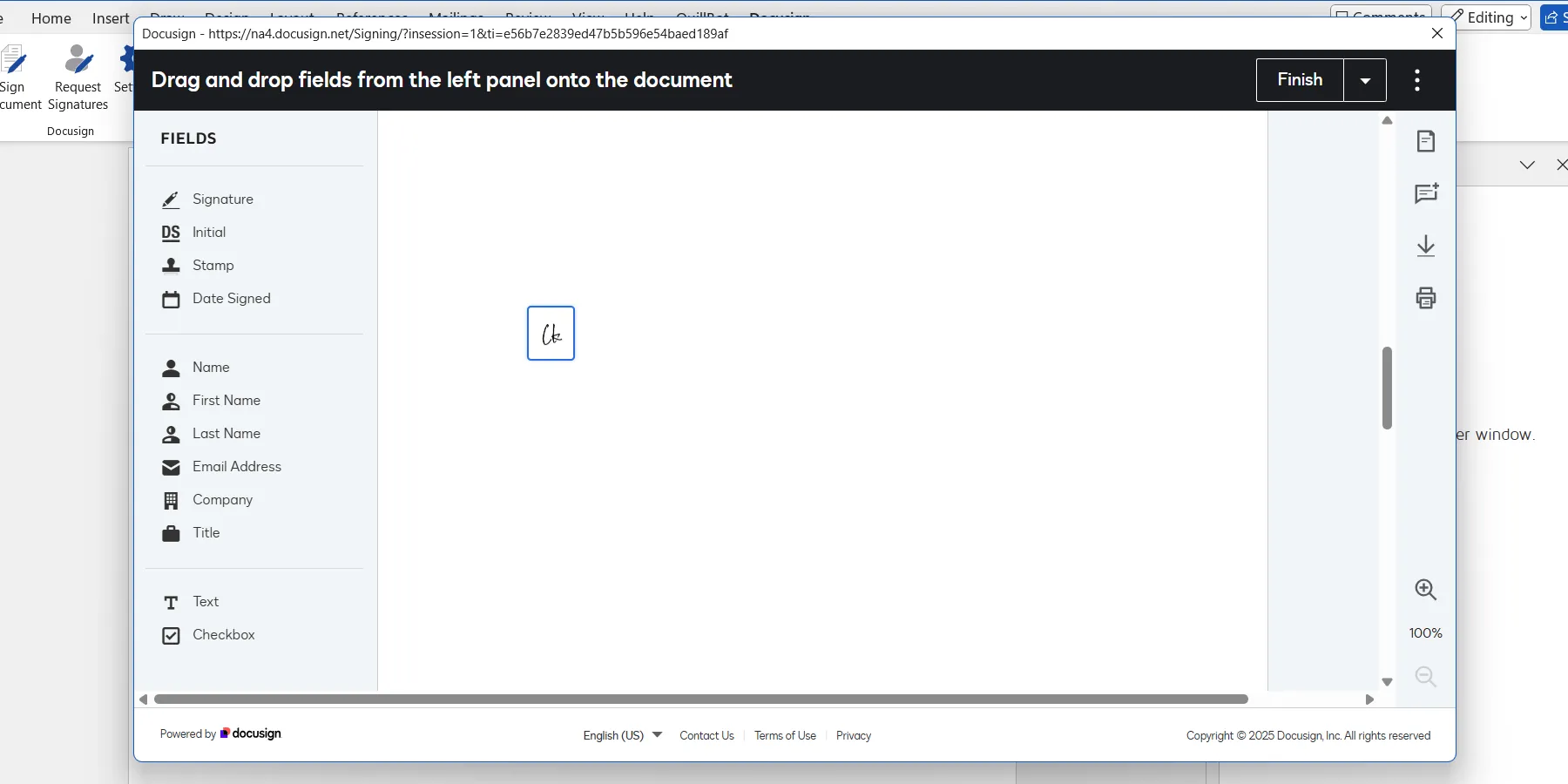 Giao diện add-in Docusign for Word, cho phép người dùng ký điện tử và quản lý các tài liệu cần chữ ký.
Giao diện add-in Docusign for Word, cho phép người dùng ký điện tử và quản lý các tài liệu cần chữ ký.
Lời Khuyên Từ tinnhanhcongnghe.com
Các add-in trên chỉ là một phần nhỏ trong kho tàng tiện ích mở rộng phong phú mà Microsoft Word cung cấp. Mỗi add-in mang đến một bộ công cụ độc đáo, giúp giải quyết các thách thức cụ thể trong quá trình làm việc với văn bản, từ việc nâng cao chất lượng nội dung, trực quan hóa dữ liệu, đến quản lý tài liệu một cách chuyên nghiệp. Việc lựa chọn add-in phù hợp sẽ phụ thuộc rất nhiều vào tính chất công việc và nhu cầu cá nhân của bạn.
tinnhanhcongnghe.com khuyến khích bạn không ngần ngại khám phá và thử nghiệm các add-in khác có sẵn trong kho tiện ích của Word. Hãy tận dụng những công cụ này để biến Microsoft Word từ một phần mềm soạn thảo thông thường thành một trung tâm năng suất toàn diện, giúp bạn hoàn thành công việc nhanh hơn, hiệu quả hơn và đạt được kết quả ấn tượng hơn. Bạn đã sử dụng add-in nào hiệu quả cho Word? Hãy chia sẻ kinh nghiệm của bạn trong phần bình luận bên dưới nhé!